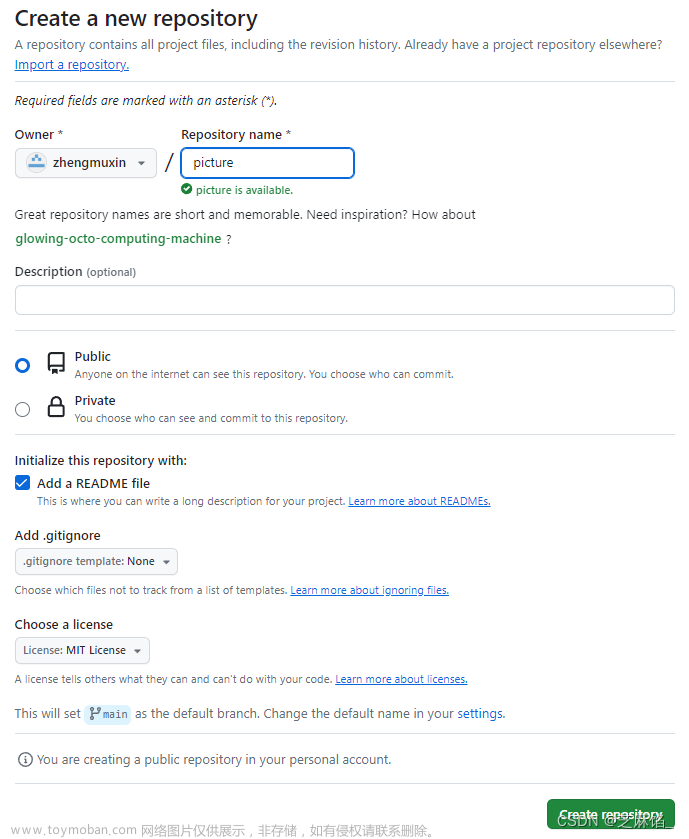本文作者: slience_me
GitHub图床&Typora&PicGo相关配置
关于Typora旧版的百度网盘下载路径
链接:https://pan.baidu.com/s/12mq-dMqWnRRoreGo4MTbKg?pwd=oq22
提取码:oq22如果有不妥,请及时联系我,电子邮件:slienceme520@gmail.com
我将下载链接删除
1. Github配置
- 创建一个图片仓库

- 进入设置

- 点击开发者设置

- 点击Token

- 用新出的这个

- 设置部分内容

- 给出以下权限

- 点击生成按钮即可

- 复制一份这个token,token仅出现一次

- 下一步,下载安装picGo
2. picGo配置
进入下载地址 选择一个稳定版

windows默认选择红框内的即可

点击确定即可

3. Typora配置
- 点击文件

- 点击偏好设置

- 点击图像

- 选择完成后,可以验证是否上传成功

- 这个根据个人情况自行设置即可

- 图片右键点击上传即可

- 或者统一上传
 文章来源:https://www.toymoban.com/news/detail-820757.html
文章来源:https://www.toymoban.com/news/detail-820757.html
- 或者设置直接上传
 文章来源地址https://www.toymoban.com/news/detail-820757.html
文章来源地址https://www.toymoban.com/news/detail-820757.html
到了这里,关于GitHub图床&Typora&PicGo相关配置的文章就介绍完了。如果您还想了解更多内容,请在右上角搜索TOY模板网以前的文章或继续浏览下面的相关文章,希望大家以后多多支持TOY模板网!